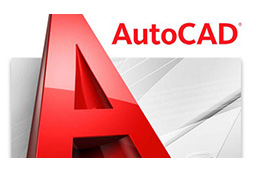 cad2007是一款由美国autodesk公司开发的通用计算机辅助设计软件,是国际上广为流行的绘图工具。cad2007具有完善的图形绘制功能和强大的图形编辑功能,使用户可以轻松绘制各种二维和三维图形。cad2007还支持多种硬件设备和操作平台,具有较强的数据交换能力和二次开发能力。
cad2007是一款由美国autodesk公司开发的通用计算机辅助设计软件,是国际上广为流行的绘图工具。cad2007具有完善的图形绘制功能和强大的图形编辑功能,使用户可以轻松绘制各种二维和三维图形。cad2007还支持多种硬件设备和操作平台,具有较强的数据交换能力和二次开发能力。

1分钟视频,让你更加了解AutoCAD!
相关推荐
软件特色
1. 增强的三维建模能力
自由形式设计工具:引入了更直观的三维建模界面,支持用户通过推、拉和扭曲操作直接编辑三维实体和曲面。
三维打印准备:3D打印功能可检查模型的有效性,并导出为适合3D打印的格式(如STL)。
可视化与渲染改进:支持更真实的材质和光照效果,简化了三维模型的渲染流程。
2. 用户界面优化
工作空间自定义:允许用户保存和切换不同工作环境(如“二维草图”“三维建模”),提升效率。
面板与工具栏:采用可停靠、折叠的面板设计,减少界面混乱,同时保留经典菜单选项(适合老用户过渡)。
3. 动态块
参数化控制:块定义中可添加尺寸、动作和参数,实现动态调整。
减少重复块:一个动态块可替代多个静态块,简化库管理。
4. 协作与数据共享
DWF文件支持:通过DWF(Design Web Format)发布和共享设计,支持标记和批注,便于团队审阅。
外部参照改进:管理更高效,支持路径类型设置和图层控制。
5. 其他实用功能
PDF输出:可直接将图纸导出为PDF格式,方便共享。
表格功能增强:支持从Excel导入数据,表格样式更灵活。
测量工具:可通过悬停光标实时显示对象尺寸。
功能介绍
3D方面的加强
AutoCAD
2007简体中文版让我们关心的3D增强功能是可以让圆弧和线型支持三维多义线。
Xref方面的加强
XREF对话框变成了浮动工具面板,可以用来管理附加的dwg文件、图像和dwf文件。你必须在列表上右击然后选择附加图像或附加DWF。
DWF方面的加强
在2007中,你可以在dwf中附加另一个DWF文件。和xref很像,你可以设置插入点、比例、旋转角度等等。
* DWFADJUST 改变诸如fade & contrast的属性。
* DWFCLIP 限制可视区域,像图像/xref剪切。
* DWFFRame 控制一个可选的边框。
* DWFOSNAP 允许你控制DWF中几何体的捕捉。
PDF输出
在打印对话框中有一个PDF的打印机,允许你打印成PDF文件。但我们仍然推荐用户使用Adobe acrobat程序来生成PDF文件。
FAQ
怎么把cad2007背景变白?
1、绘图区域点鼠标右键,点选项,或者输入命令OP回车。
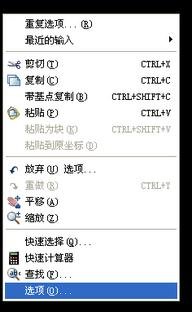
2、在显示栏里面点颜色。
3、选择二维模型空间、统一背景颜色,然后在颜色位置换成需要的,点应用关闭即可。
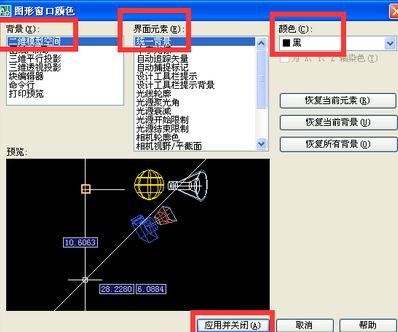
cad2007如何修改文字?
1、打开cad图,确定所要修改的内容。如:把FP-5.1WA/A替换成F-5.1WA。

2、全选所要修改内容所在的区域。

3、点击“编辑”选项下的“查找”项。

4、在“查找内容”输入你所要替换掉的内容,如FP-5.1WA/A,在“替换为”输入所要替换成的内容,如F-5.1WA。点击“全部替换”。
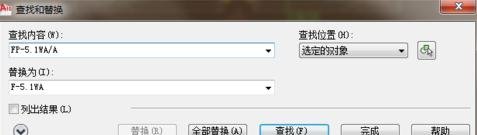
5、完成,点击“确定”。
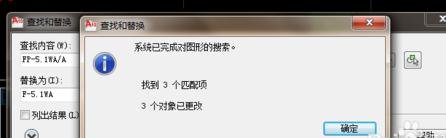
6、检查,确定FP-5.1WA/A全部替换成F-5.1WA。

捕捉点怎么设置?
1、在绘制图形时,尽管可以通过移动光标来指定点的位置,但却很难精确指定点的某一位置。在AutoCAD中,使用“捕捉”和“栅格”功能,可以用来精确定位点,提高绘图效率。
2、打开或关闭捕捉和栅格
3、“捕捉”用于设定鼠标光标移动的间距。“栅格”是一些标定位置的小点,起坐标纸的作用,可以提供直观的距离和位置参照。要打开或关闭“捕捉”和“栅格”功能,可以选择以下几种方法。
4、在AutoCAD程序窗口的状态栏中,单击“捕捉”和“栅格”按钮。
5、按F7键打开或关闭栅格,按F9键打开或关闭捕捉。
6、选择“工具”|“草图设置”命令,打开“草图设置”对话框,在“捕捉和栅格”选项卡中选中或取消“启用捕捉”和“启用栅格”复选框。
使用技巧
autocad2007快捷键大全:
【CTRL】+1 *PROPERTIES(修改特性)【CTRL】+U *(极轴)【CTRL】+2 *ADCENTER(设计中心)
【CTRL】+Z *UNDO(放弃)【CTRL】+O *OPEN(打开文件)【CTRL】+X *CUTCLIP(剪切)
【CTRL】+N、M *NEW(新建文件)【CTRL】+C *COPYCLIP(复制)【CTRL】+P *PRINT(打印文件)
【CTRL】+V *PASTECLIP(粘贴)【CTRL】+S *S***E(保存文件)【CTRL】+B *SNAP(栅格捕捉)
【CTRL】+F *OSNAP(对象捕捉)【CTRL】+G *GRID(栅格)【CTRL】+L *ORTHO(正交)

常用功能键:
【F1】 *HELP(帮助)【F3】 *OSNAP(对象捕捉)
【F2】 *(文本窗口)【F7】 *GRIP(栅格)【F8】 *ORTHO(正交)
使用心得
1. 执行编辑命令,提示选择目标时,用矩形框方式选择,从左向右拖动光标,为“窗口Windows”方式,如果从右向左拖动光标,则为“交*Cross”方式。
2. 相对坐标输入点时,在正交状态时,一般输入为:@x,0或@0,y
(例如输入相对坐标“@100,0”表示下一点相对上一点X方向增加100,又如输入相对坐标“@0,50”表示下一点相对上一点Y方向增加50),以上两种情况下,可以直接输入100或50即可实现相同的目的,从而节省输入时间。
3. 在AutoCAD中有时有交*点标记在鼠标点击处产生,用BLIPMODE命令,在提示行下输入OFF可消除它。
4. 有的用户使用AutoCAD时会发现命令中的对话框会变成提示行,如打印命令,控制它的是系统变量CMDDIA,关掉它就行了。
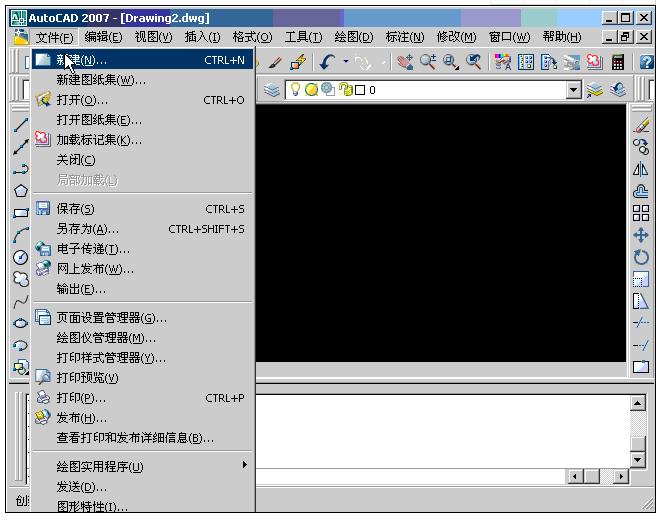
5. 椭圆命令生成的椭圆是以多义线还是以椭圆为实体的是由系统变量PELLIPSE决定,当其为1时,生成的椭圆是PLINE。
6. CMDECHO变量决定了命令行回显是否产生,其在程序执行中应设为0。
7. DIMSCALE决定了尺寸标注的比例,其值为整数,缺省为1,在图形有了一定比例缩放时应最好将其改成为缩放比例。
8.CAD的较高版本中提供了形位公差标注,但圆度及同轴度中的圆不够圆,其实,AutoCAD中常见符号定义都在AutoCAD安装目录下SUPPORT子目录下的gdt.shp文件中,其中2号和4号字符定义了圆形的形状,圆的弧度竟为127°,但不太好改正之(如改为90°更不好看)。

